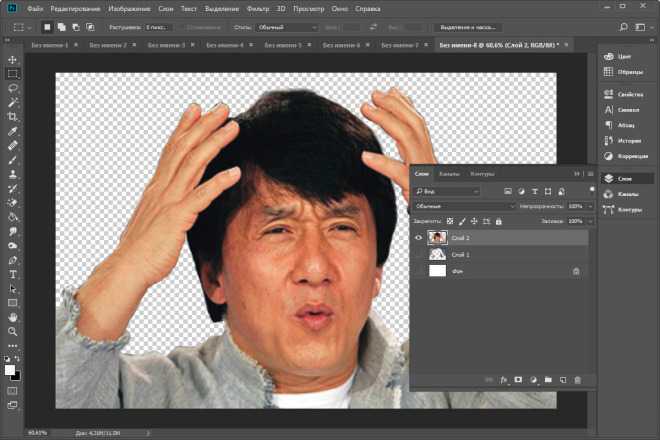Как обрезать или вырезать картинку в фотошопе онлайн или Paint
С обрезкой картинки в режиме реального времени поможет любой сайт с бесплатным функционалом фотошопа.
Ниже мы поговорим о нюансах обрезки картинки в онлайн-фотошопе и Paint. В принципе такая операция доступна в ворде и в прочих, часто используемых программах.
Возможные причины необходимости в обрезке картинки:
— нужно удалить лишнюю часть изображения;
— центровка или смещение от центра нужного объекта на картинке;
— уменьшение веса фото…
Онлайн-фотошоп
Вы можете воспользоваться онлайн-фотошопом на моем сайте перейдя по ссылке: открыть в новом окне онлайн-фотошоп
Это самый простой способ. Онлайн-фотошоп делает доступными следующие операции:
— обрезка фото;
— вырезка участка. Форма может быть любой;
— сохранение изменений на ПК, удаленном сервере.
Онлайн-фотошоп будет по силам даже пользователю с минимальными знаниями о редактировании фото. В качестве примера рассмотрим картинку, на которой изображен кот. Допустим, возникла необходимость в обрезке всего кроме кота.
В качестве примера рассмотрим картинку, на которой изображен кот. Допустим, возникла необходимость в обрезке всего кроме кота.
Первый шаг – обрезка лишних краев. Эта операция производится в режиме онлайн. Открывается редактор изображений, кликается в верхнем меню «Файл»-«Открыть изображение». Открывается картинка, которая вас интересует. Курсор перемещается на панель инструментов, на которой выбирается инструмент «Выделение». При помощи мышки выделяется нужный участок. В результате кот оказывается в рамке. Заключенная в ней область, не удалится, обрежется все, что находится вне ее. Посредством удержания левой кнопки мыши можно изменить площадь области выделения (рамки).
Представим, что вам нужно изменить положение поля выделения. Для достижения этой цели курсор перемещается внутрь рамки, отыскивается крестик, на котором изображены стрелки. Для фиксации курсора на крестике используется левая клавиша мыши. Остается дело за малым – сместить рамку в необходимое место на картинке.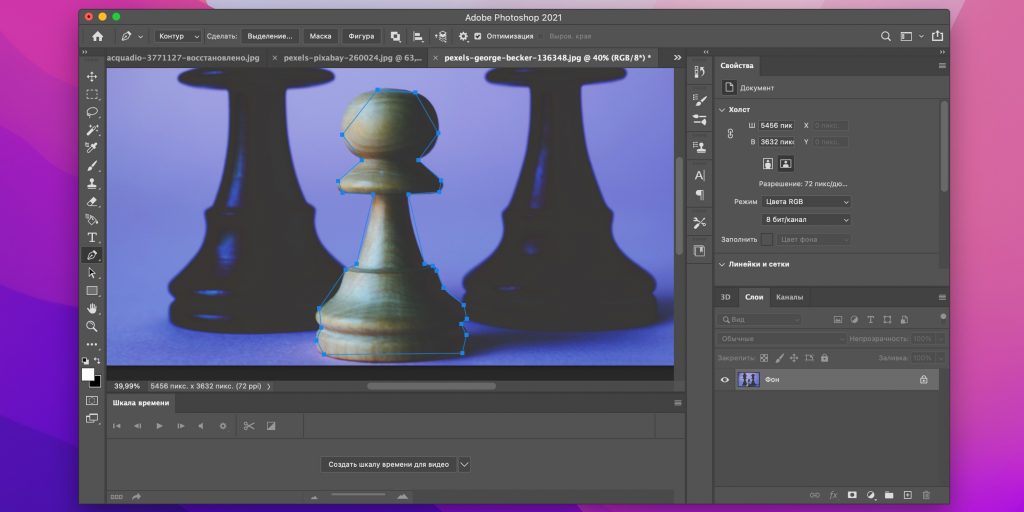
За размещением рамки в нужном положении следует обрезка фото. Достигается это при помощи выбора в верхнем меню «Изображение»-«Кадрировать». Операцию можно отменить. В этом случае нажимаем Ctrl+Z. Либо кликаем правой кнопкой мыши по выделенному фрагменту, выбираем «Инвертировать выделение», после чего жмем Delete, в результате размер холста у вас останется прежним, а все что было вокруг самого выделенного фрагмента будет удалено.
В процессе работы с фото можно отслеживать его размер после каждой обрезки. Эта информация отображается снизу. После достижения требуемого результата картинка банально сохраняется — «Файл» — «Сохранить». Вот и все.
Особенности вырезания определенного участка
Используется пункт в верхнем меню «Редактировать» — «Отменить», который позволит вернуть фото в первоначальное состояние, либо нажатие клавиш Ctrl+Z. Применимые в нашем случае инструменты – «Лассо», «Прямоугольное лассо» (выбор того или иного инструмента определяется целью, которую вы преследуете). В процессе обводки важно не затронуть объект. Должен получиться замкнутый контур.
В процессе обводки важно не затронуть объект. Должен получиться замкнутый контур.
Следующая операция – активация маски слоя. Делается это при помощи двойного клика по ней. Итог – черновой вариант вырезанного изображения.
«Ластиком» подтирается контур кота. Чем аккуратнее работа, тем эффектнее результат. Вот и все.
Вырезанное качественное изображение нашего кота готово.
Онлайн редакторов «фотошоп» достаточно много и они могут немного отличаться, но суть основных действий остается одна и та же для всех.
Paint
Относится к стандартным программам ОС Windows. Ниже мы приведем пример, который будет актуален в случае седьмой, восьмой и 10-той версии Windows.
Сначала кликается по знаку «Пуск». Выбирается вкладка «Стандартные», а затем и сама программка. Если кнопки пуск нет (в случае Windows 8), то просто вводите в поиск системы «Paint» и он вам найдет его.
После открытия Paint надо выбрать действие. Для этого нужно войти в меню, месторасположением которого служит левый верхний угол.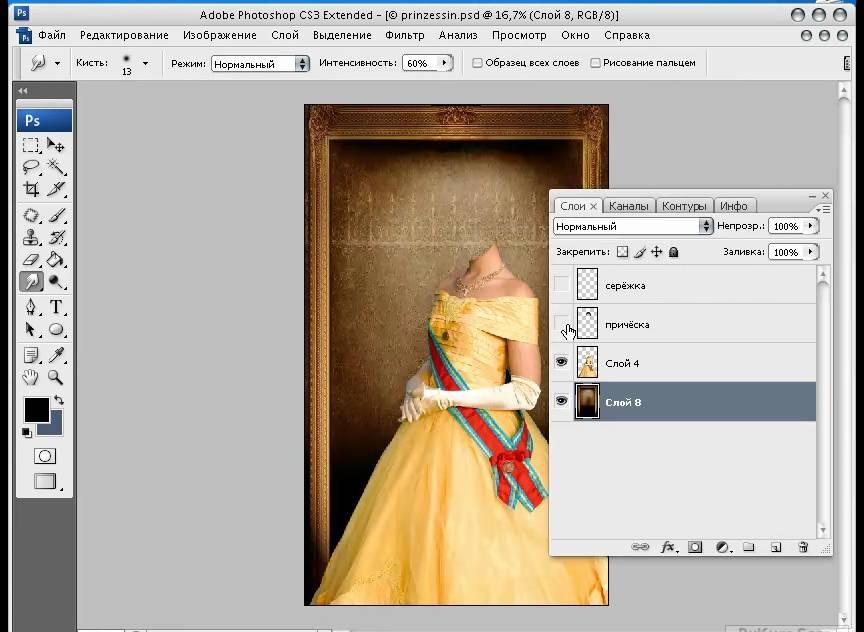 За выбором требуемой операции следует выбор изображения, подлежащего обрезанию «Файл» — «Открыть».
За выбором требуемой операции следует выбор изображения, подлежащего обрезанию «Файл» — «Открыть».
После его открытия при помощи инструмента «Выделить» выделяется нужная область. Для изменения ее границ курсор мышкой фиксируется на угле рамки и последняя растягивается до нужных размеров. Подогнав, как вам надо границы рамки, останется кликнуть по значку «Обрезать».
Последовательность сохранения картинки – «Сохранить как»/выбор места для изображения/подтверждение операции.
Обрезка по контуру
Если вы желаете удалить фон без изменения какого-то элемента, то надо выбрать инструмент выделения. Затем выбирается «Произвольная область».
При постоянном удержании левой кнопки мыши обводится контур объекта. Важно, чтобы линия не прерывалась и в конце сомкнулась. Клавиша мышки отпускается. Следующий инструмент – «Обрезать». Останется объект, а задний фон обрежется. При помощи «Ластика» контур рисунка избавляется от неровностей. Работу облегчит увеличение изображения.
Как видите, все достаточно просто. Удачи в начинаниях!
Помогла ли вам статья?
Как вырезать объект с тенью в фотошопе — видео урок онлайн
Скачивайте приложения
Инструкции
Подписывайтесь на нас
© 2023, Rutube
12+
1 год и 1 месяц назад
Создание слайд шоу из фото и музыки — презентация1 185 подписчиков
Как вырезать объект с тенью в фотошопе — видео урок онлайн: студия «ПРОДЮСЕР» — сайт: https://fotoklipi.ru/index/kak_sdelat_belyj_fon_s_tenju_fotoshop_na_foto_sharzh_zakazat/0-27
В этом ролике мы рассказываем о том, как вырезать объект от фона и поместить его на белый фон, а также как добавить тень в программе Adobe Photoshop.
Идеи подарка — https://fotoklipi.ru/index/chto_podarit_mame_na_jubilej_idei_podarka_iz_foto_i_video/0-26
С днем рождения с 30 летием — https://fotoklipi.ru/index/s_dnem_rozhdenija_s_30_letiem_muzhchine_zhenshhine_prikolnye_na_jubilej/0-25
Маме на 60 лет — https://fotoklipi.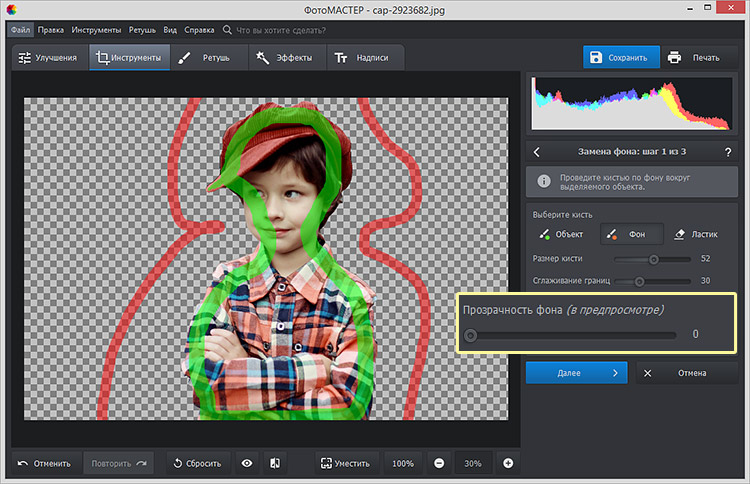 ru/index/chto_podarit_svoej_mame_na_60_let_luchshie_video_na_jubilej_iz_foto/0-24
Как устроить ребёнку день рождения — https://fotoklipi.ru/index/kak_ustroit_rebjonku_den_rozhdenija_video_pozdravlenija_iz_foto/0-23
Как удивить любимого дедушку — https://fotoklipi.ru/index/podarok_dedushku_na_den_rozhdenija/0-22
Видео поздравления — https://fotoklipi.ru
Жемчужную свадьбу — https://fotoklipi.ru/index/0-2
Прайс лист (цена) — https://fotoklipi.ru/index/0-3
Поэма на юбилей жене — https://fotoklipi.ru/index/proza_na_jubilej_zhene_pozdravit_krasivo_ljubimoju_s_dnjom_rozhdenija/0-20
Золотую свадьбу — https://fotoklipi.ru/index/besplatnye_fotoehffekty_fotoramki_vstavit_foto_ramki_s_licom_fotoshop_russkom_onlajn_bez_registracii/0-5
Поздравления на свадьбу — https://fotoklipi.ru/index/skolko_stoit_zakazat_uslugu_professionalnogo_fotografa_na_svadbu_korporativ_ceny_v_moskve_spb/0-6
Видео из фотографий — https://fotoklipi.ru/index/video_film_iz_fotografij/0-8
Сценарий праздника — https://fotoklipi.ru/index/scenarij_provedenija_prazdnika/0-9
С днем рождения подруге — https://fotoklipi.
ru/index/chto_podarit_svoej_mame_na_60_let_luchshie_video_na_jubilej_iz_foto/0-24
Как устроить ребёнку день рождения — https://fotoklipi.ru/index/kak_ustroit_rebjonku_den_rozhdenija_video_pozdravlenija_iz_foto/0-23
Как удивить любимого дедушку — https://fotoklipi.ru/index/podarok_dedushku_na_den_rozhdenija/0-22
Видео поздравления — https://fotoklipi.ru
Жемчужную свадьбу — https://fotoklipi.ru/index/0-2
Прайс лист (цена) — https://fotoklipi.ru/index/0-3
Поэма на юбилей жене — https://fotoklipi.ru/index/proza_na_jubilej_zhene_pozdravit_krasivo_ljubimoju_s_dnjom_rozhdenija/0-20
Золотую свадьбу — https://fotoklipi.ru/index/besplatnye_fotoehffekty_fotoramki_vstavit_foto_ramki_s_licom_fotoshop_russkom_onlajn_bez_registracii/0-5
Поздравления на свадьбу — https://fotoklipi.ru/index/skolko_stoit_zakazat_uslugu_professionalnogo_fotografa_na_svadbu_korporativ_ceny_v_moskve_spb/0-6
Видео из фотографий — https://fotoklipi.ru/index/video_film_iz_fotografij/0-8
Сценарий праздника — https://fotoklipi.ru/index/scenarij_provedenija_prazdnika/0-9
С днем рождения подруге — https://fotoklipi.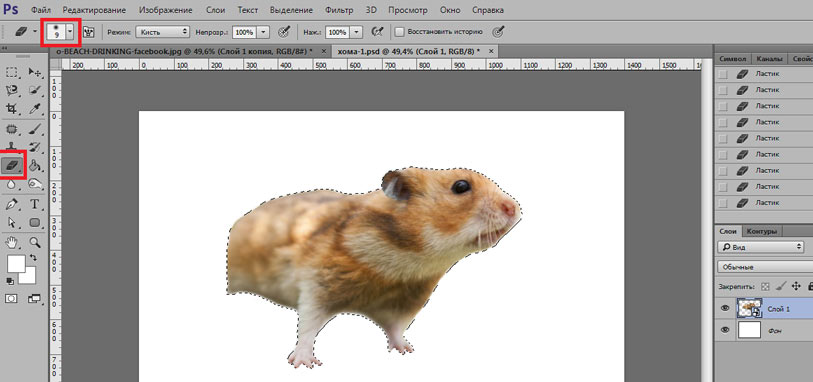

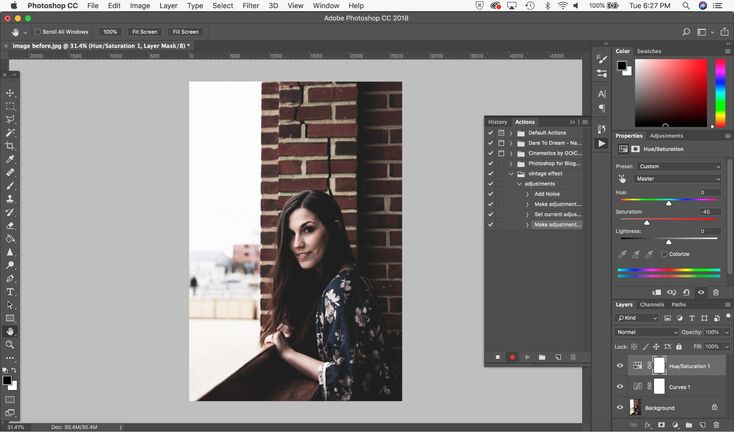 html
Видео из фото — https://web-kapiche.ru/5505-video-iz-foto-kakim-dolzhen-byt-kontent-sajta-5-sostavlyayushhix.html
Красивое слайд шоу — http://cakeblog.su/galety/krasochnyj-i-neobychnyj-video-podarok-originalnaya-foto-prezentacziya/
Создание шаблонов — http://gubernya63.ru/novosti-partnerov/sozdanie-shablonov-fotografij-oblozhek-shriftov-cover-photo-maker.html
Inzin – http://ecowars.tv/info/24881-inzin-krasivaya-tema-dlya-portfolio-zakazat-slayd-shou-iz-fotografiy.html
Организация юбилея — http://spain-media.ru/pr-news/organizacija-jubileja-professionalami/
Фотограф на свадьбе — http://darksound.ru/novosti/253985-zakazat-uslugi-professionalnogo-fotografa-na-svadbe-yubilee.html
Домашнее видео — http://www.pojarnayabezopasnost.ru/articles/domashnee-video-na-detskie-prazdniki-yubilei-video-pozdravleniya-iz-foto.html
Красивый фильм — http://myhouse777.ru/krasivyj-film-iz-fotografij-na-yubilej-slajd-shou-iz-fotografij-prostokvashino/
3d эффектами — http://journal-dlja-zhenshhin.ru/lajfhaki-2/prilozheniya-dlya-redaktirovaniya-fotografij-onlajn-s-3d-effektami-rakel30-ucoz-ru.
html
Видео из фото — https://web-kapiche.ru/5505-video-iz-foto-kakim-dolzhen-byt-kontent-sajta-5-sostavlyayushhix.html
Красивое слайд шоу — http://cakeblog.su/galety/krasochnyj-i-neobychnyj-video-podarok-originalnaya-foto-prezentacziya/
Создание шаблонов — http://gubernya63.ru/novosti-partnerov/sozdanie-shablonov-fotografij-oblozhek-shriftov-cover-photo-maker.html
Inzin – http://ecowars.tv/info/24881-inzin-krasivaya-tema-dlya-portfolio-zakazat-slayd-shou-iz-fotografiy.html
Организация юбилея — http://spain-media.ru/pr-news/organizacija-jubileja-professionalami/
Фотограф на свадьбе — http://darksound.ru/novosti/253985-zakazat-uslugi-professionalnogo-fotografa-na-svadbe-yubilee.html
Домашнее видео — http://www.pojarnayabezopasnost.ru/articles/domashnee-video-na-detskie-prazdniki-yubilei-video-pozdravleniya-iz-foto.html
Красивый фильм — http://myhouse777.ru/krasivyj-film-iz-fotografij-na-yubilej-slajd-shou-iz-fotografij-prostokvashino/
3d эффектами — http://journal-dlja-zhenshhin.ru/lajfhaki-2/prilozheniya-dlya-redaktirovaniya-fotografij-onlajn-s-3d-effektami-rakel30-ucoz-ru.
Инструмент для вырезания фотографий | Приложение Cutout Pictures
| Попробуйте Войти |
Идеальный инструмент для вырезания
Наконец-то появился инструмент для вырезания, который позволяет вырезать изображения и изменять их дизайн любым удобным для вас способом — опыт редактирования фотографий не требуется!Попробуйте сейчас
Обзор инструмента для вырезания piZap
Инструмент вырезания piZap позволяет удалять человека или объект с одного изображения и переносить его на другое изображение или фон — мы обещаем, что опыт редактирования фотографий не требуется! Используйте инструмент Cut-Out Tool, чтобы создать впечатление, будто вы плывете на пушистом облаке или стоите рядом со знаменитостью.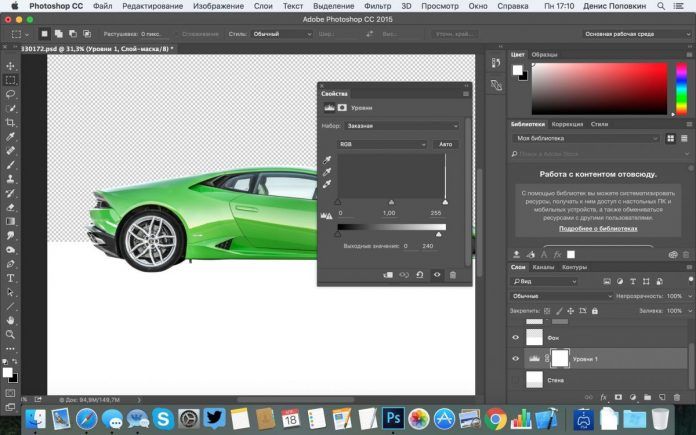 Вставьте свои вырезки в новое изображение или добавьте их на плакат, открытку, MEME или что-либо еще, что вы делаете в приложении piZap.
Вставьте свои вырезки в новое изображение или добавьте их на плакат, открытку, MEME или что-либо еще, что вы делаете в приложении piZap.
Попробуйте сейчас
Вырезать изображения онлайн стало намного проще
Как правило, для вырезания изображений в Интернете требуются специальные инструменты и большой опыт, но не больше! Обводка и обрезка изображений на фотографиях никогда не были проще благодаря нашему специально разработанному инструменту вырезания. Мы разработали piZap таким образом, чтобы вырезать изображения онлайн было просто как 1, 2, 3, и они также хорошо выглядели. Инструменты для вырезания, когда-то предназначенные для профессионалов, теперь доступны любому, у кого есть настольный компьютер или мобильное устройство.
Попробуйте сейчас
Забавный инструмент для вырезания
Разочаровывающие инструменты для вырезания совсем не забавны, на самом деле они просто разочаровывают. Попрощайтесь с излишне сложными приложениями для вырезания и поздоровайтесь с piZap. Вы будете делать вырезы слева и справа, как только увидите, насколько забавным и простым является piZap. Инструмент Cut-Out удобен в использовании, но, что еще более важно, он приносит удовольствие. Погрузитесь в смех, отправив свою кошку на Луну или своего лучшего друга на слона с Джастином Бибером. Твоему творчеству нет предела, так что вырезай изображения и начинай возиться!
Попрощайтесь с излишне сложными приложениями для вырезания и поздоровайтесь с piZap. Вы будете делать вырезы слева и справа, как только увидите, насколько забавным и простым является piZap. Инструмент Cut-Out удобен в использовании, но, что еще более важно, он приносит удовольствие. Погрузитесь в смех, отправив свою кошку на Луну или своего лучшего друга на слона с Джастином Бибером. Твоему творчеству нет предела, так что вырезай изображения и начинай возиться!
Попробуйте сейчас
Инструмент для вырезания + изобилие функций
Инструмент вырезания ПОТРЯСАЮЩИЙ, но это не единственная причина, по которой люди загружают piZap каждый день. Внутри так много других функций для обработки фотографий, редактирования и дизайна — просто подождите, пока вы не начнете играть. Вы можете добавлять к своим фотографиям рамки, стикеры рамок и текстовые эффекты, а также менять фильтры или даже создавать MEME.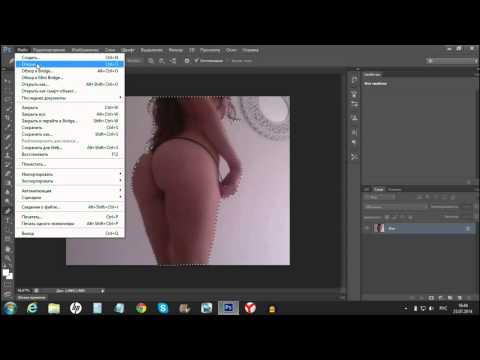 Приготовьтесь выглядеть как профессионал по редактированию фотографий благодаря инструменту вырезания piZap и другим функциям. Посмотрите, о чем идет речь…
Приготовьтесь выглядеть как профессионал по редактированию фотографий благодаря инструменту вырезания piZap и другим функциям. Посмотрите, о чем идет речь…
Попробуйте сейчас
Как вырезать ненужные волосы с изображений
Быть профессионалом в отрасли означает обращать внимание даже на мельчайшие детали, поскольку они могут создать или разрушить всю конструкцию изображения. Часто во время фотосессии в кадр могут попасть ненужные объекты, например, выбившиеся волосы или завитки. Несмотря на то, что они кажутся небольшими и несущественными, они могут значительно снизить общее качество изображения.
Чтобы избежать таких ошибок, необходимо удалить такие ненужные элементы с фона изображения. Именно этому посвящена следующая статья. Узнайте все о стрижка волос в Photoshop с помощью простых шагов. Если вы не хотите прикладывать усилия вручную, вы можете использовать Wondershare PixCut, который является более простой альтернативой Photoshop.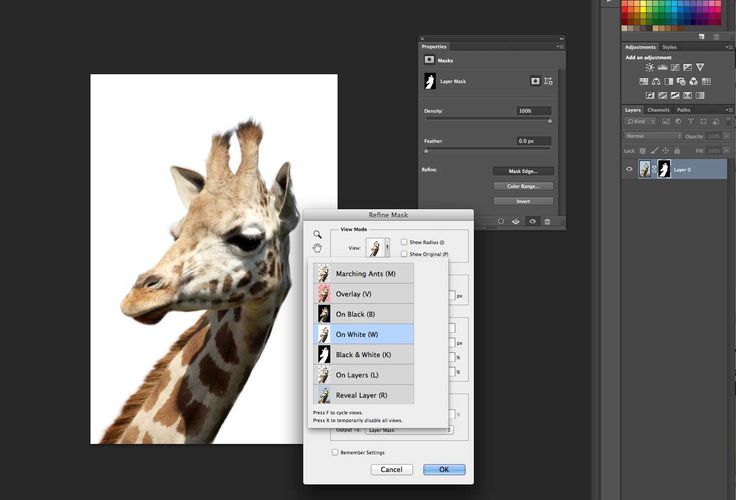
В этой статье
Часть 1. Вырезание волос в Photoshop
Часть 2. Упрощенный подход к вырезанию волос. Все, от дизайнеров до фотографов и иллюстраторов, любят Photoshop, и не зря. Благодаря своим уникальным инструментам и наборам навыков Photoshop способен выявить лучшее в ваших изображениях. Photoshop позволяет делать все, от ретуши фотографий до цифровой обработки.
Вы можете оживить свои изображения и графику с помощью профессиональных инструментов и сервисов Photoshop. Будь то эффекты и фильтры, причудливая типографика, рисунки, слои или даже стрижка фона, в Photoshop есть все. Несмотря на то, что программа платная, результат того стоит.
Вот как удалить фоновые волосы Photoshop:
Шаг 1:
Импортируйте изображение в интерфейс Photoshop. Перейдите на вкладку «Выбрать» и выберите «Тема». Таким образом, Photoshop автоматически обрисует основной объект изображения. Вы можете уточнить этот выбор, выбрав инструмент «Быстрое выделение» на левой панели инструментов.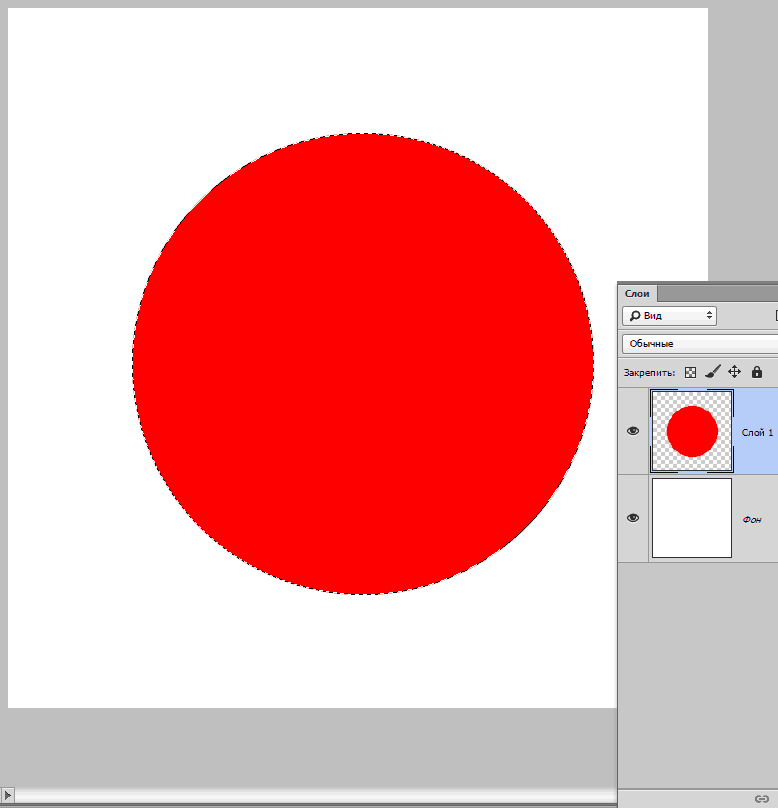 Удерживайте «Alt» и «Paint», чтобы удалить ненужные части из выделения.
Удерживайте «Alt» и «Paint», чтобы удалить ненужные части из выделения.
Шаг 2:
Теперь выберите «Выделение и маска» на вкладке «Выбор». В диалоговом окне перейдите к «Просмотр» и выберите вид, который лучше всего отображает контраст между исходным фоном и наложением. Теперь отрегулируйте «Радиус», перемещая ползунок, чтобы увеличить точность.
Шаг 3:
Слева выберите инструмент «Уточнить край кисти» и закрасьте края. Убедитесь, что все шероховатые участки покрыты. Вы можете установить флажок «Показать край», чтобы узнать, не пропустили ли вы какую-либо часть.
Шаг 4:
Прокрутите диалоговое окно вниз и найдите Настройки вывода. Выберите «Вывод» в «Маска слоя» и нажмите «ОК».
Шаг 5:
Теперь вы можете переместить вырез с прозрачного фона на фон по вашему выбору с помощью инструмента «Переместить».
Шаг 6:
Чтобы избавиться от грязных краев, перейдите на вкладку «Окно» и выберите «Слои» в раскрывающемся меню. В появившемся диалоговом окне найдите маску слоя (это та, где объект и фон видны в черно-белом цвете). Щелкните правой кнопкой мыши и нажмите «Выбрать и замаскировать».
В появившемся диалоговом окне найдите маску слоя (это та, где объект и фон видны в черно-белом цвете). Щелкните правой кнопкой мыши и нажмите «Выбрать и замаскировать».
Шаг 7:
В настройках вывода установите флажок «Обеззараживать цвета». Вы можете уменьшить сумму, если она становится слишком большой. Это изменит ваш вывод на «Новый слой с маской слоя». Нажмите OK, чтобы применить.
Шаг 8:
Вы можете добавить тональный эффект поверх всего, используя сочетание клавиш «Command/Control + Shift + Alt + E». Это объединит все ваши слои в один, и вы сможете применить тональный эффект, перейдя на вкладку «Фильтр» и применив любой фильтр, например фильтр Camera Raw. Вы можете настроить детали из панели управления, которая открывается справа.
Часть 2. Упрощенный подход к вырезанию волос
Если вам кажется, что удаление фона с волос в Photoshop вам не подходит, есть еще один способ. PixCut от Wondershare — это престижный инструмент, который вы можете использовать для фоновой стрижки.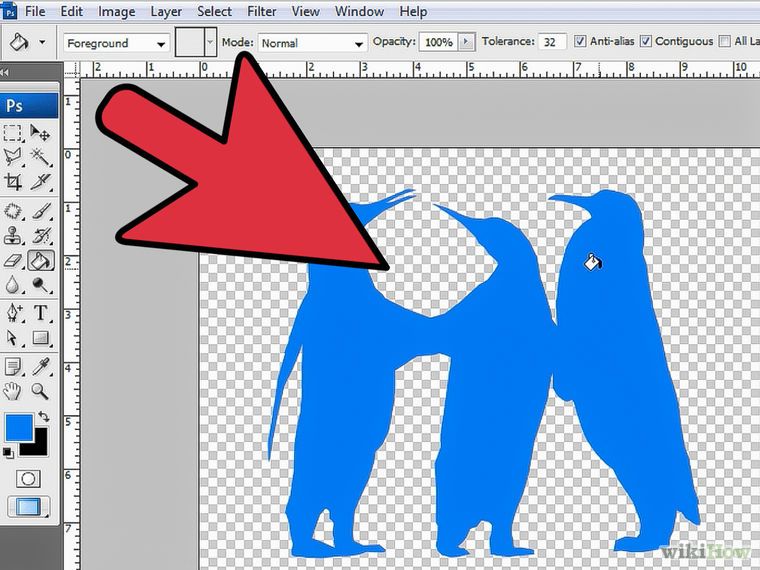
PixCut содержит множество ресурсов и мощных инструментов, которые помогут вам получить четкие изображения в соответствии с вашими требованиями. Первоначально PixCut начинался как веб-инструмент, но теперь запустил приложения для настольных компьютеров, Mac и Android; и плагины для Shopify и Figma. Это эффективный инструмент для удаления нежелательных объектов, таких как вьющиеся волосы, с фона изображения.
Благодаря простым в использовании функциям и удобному для начинающих интерфейсу PixCut является лучшим выбором, когда речь идет об онлайн-инструментах для удаления фона или удалении ненужных объектов с фона изображения. Вот несколько простых шагов, показывающих, как вы можете удалить фоновые волосы с изображения с помощью PixCut:
Шаг 1: Добавьте изображение
Откройте PixCut на своем устройстве и добавьте свое изображение в программу, нажав кнопку «Загрузить изображение».
Шаг 2. Удаление фона ИИ
Используя инструмент искусственного интеллекта, PixCut автоматически удалит фон изображения.
Шаг 3: Откройте редактор
В правом верхнем углу экрана вы увидите значок «Редактировать». Нажмите на это и выберите стандартное или высокое качество, чтобы отредактировать изображение с помощью редактора PixCut.
Шаг 4. Вырежьте волосы
На левой панели выберите значок «Объект» и с помощью инструмента «Кисть» выберите области, которые вы хотите стереть с изображения. Вы можете изменить размер мазка кисти, а также увеличить масштаб для большей детализации. Выберите участки с нежелательными волосами, и PixCut удалит их.
Шаг 5: Сохранить на устройство
Наконец, нажмите синюю кнопку «Загрузить» в правом верхнем углу экрана, чтобы сохранить изображение на устройстве.
Заключительные слова:
Огромное количество усилий уходит на то, чтобы усовершенствовать каждый аспект изображения и сохранить его на самом высоком уровне. Хотя инструменты профессионального уровня, такие как Photoshop, могут легко решить эту задачу, они все же могут оказаться немного сложными для некоторых пользователей.